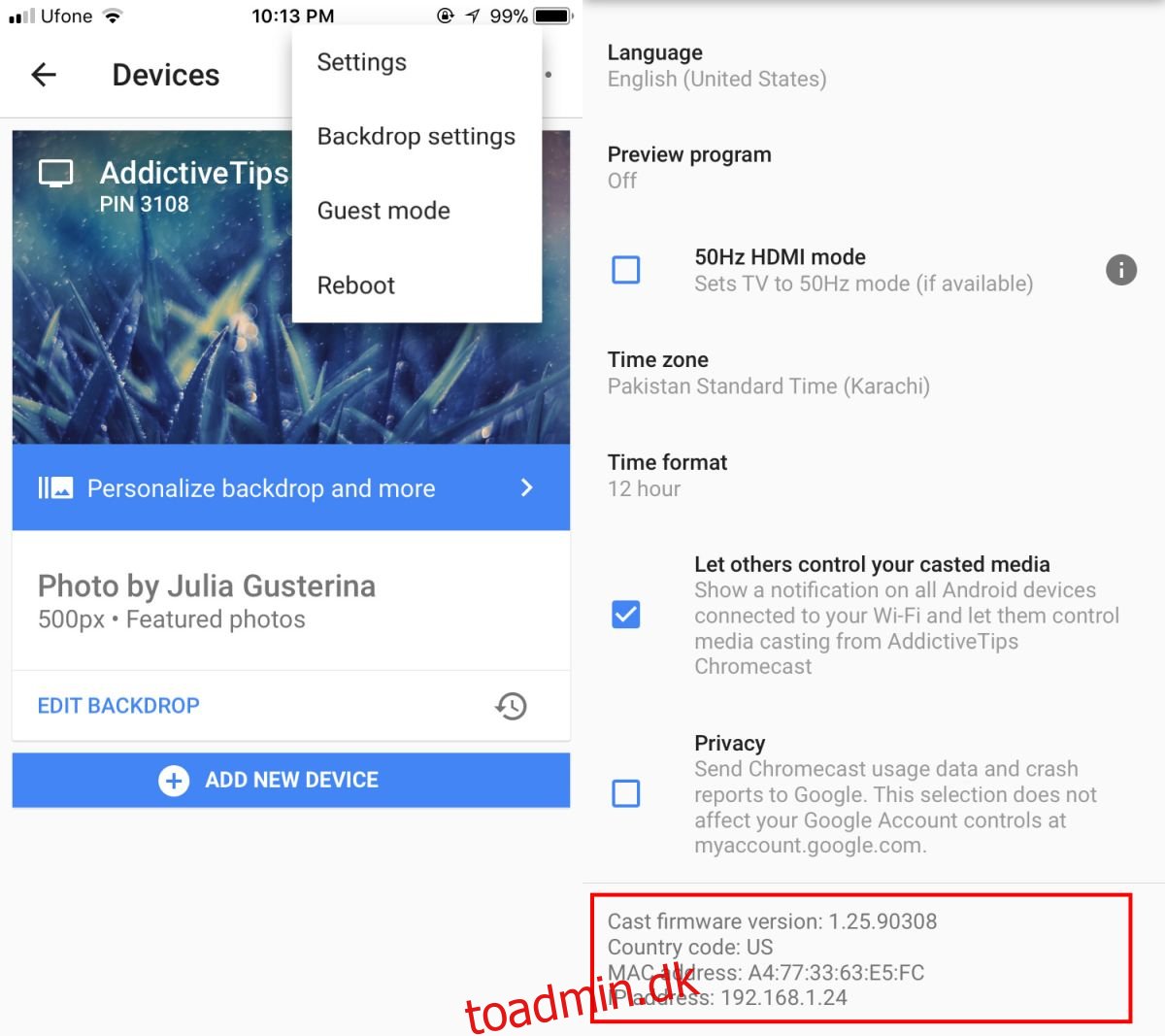Chromecast er en af de billigste tv-sticks på markedet. Det har en rimelig hård konkurrence, men Google-mærket hjælper det en hel del. Google opdaterer rutinemæssigt Chromecast OS. Hardwaren har også oplevet et par forbedringer tidligere, men hardwareforbedringer betyder, at du skal købe en ny enhed, mens OS-opdateringer er meget enklere. Der er ingen måde at udsætte en Chromecast-opdatering på. Når en opdatering er tilgængelig, skal du opgradere firmwaren. Desværre går opdateringen ikke altid glat. Det kan fejle midtvejs eller slet ikke vises, og der er ingen officiel løsning fra Google. Den gode nyhed er, at det er ret nemt at tvinge Chromecast til at opdatere. Alt du skal gøre er at køre en simpel terminalkommando.
Indholdsfortegnelse
Forbered din Chromecast
Sørg for, at din Chromecast er tændt og korrekt konfigureret. Den skal være på det samme netværk, som din computer er. Hvis du bruger en VPN på din computer, skal du deaktivere den, når du fremtvinger opdateringen. Det er også en god idé at tjekke, om der faktisk er en tilgængelig opdatering til Chromecast eller ej, før du fortsætter. Denne metode vil tvinge Chromecast til at lede efter en opdatering, uanset om en er tilgængelig eller ej.
Find din Chromecast IP-adresse
Du skal finde IP-adressen til din Chromecast. Det er ret simpelt. Åbn Google Home-appen på din iPhone eller Android-telefon. Gå til Enheder, og tryk på overløbsknappen øverst til højre på din enhed. Vælg Indstillinger. Rul helt til bunden af skærmen Indstillinger. Du vil se den aktuelle OS-version på Chromecast, MAC-adressen og IP-adressen.
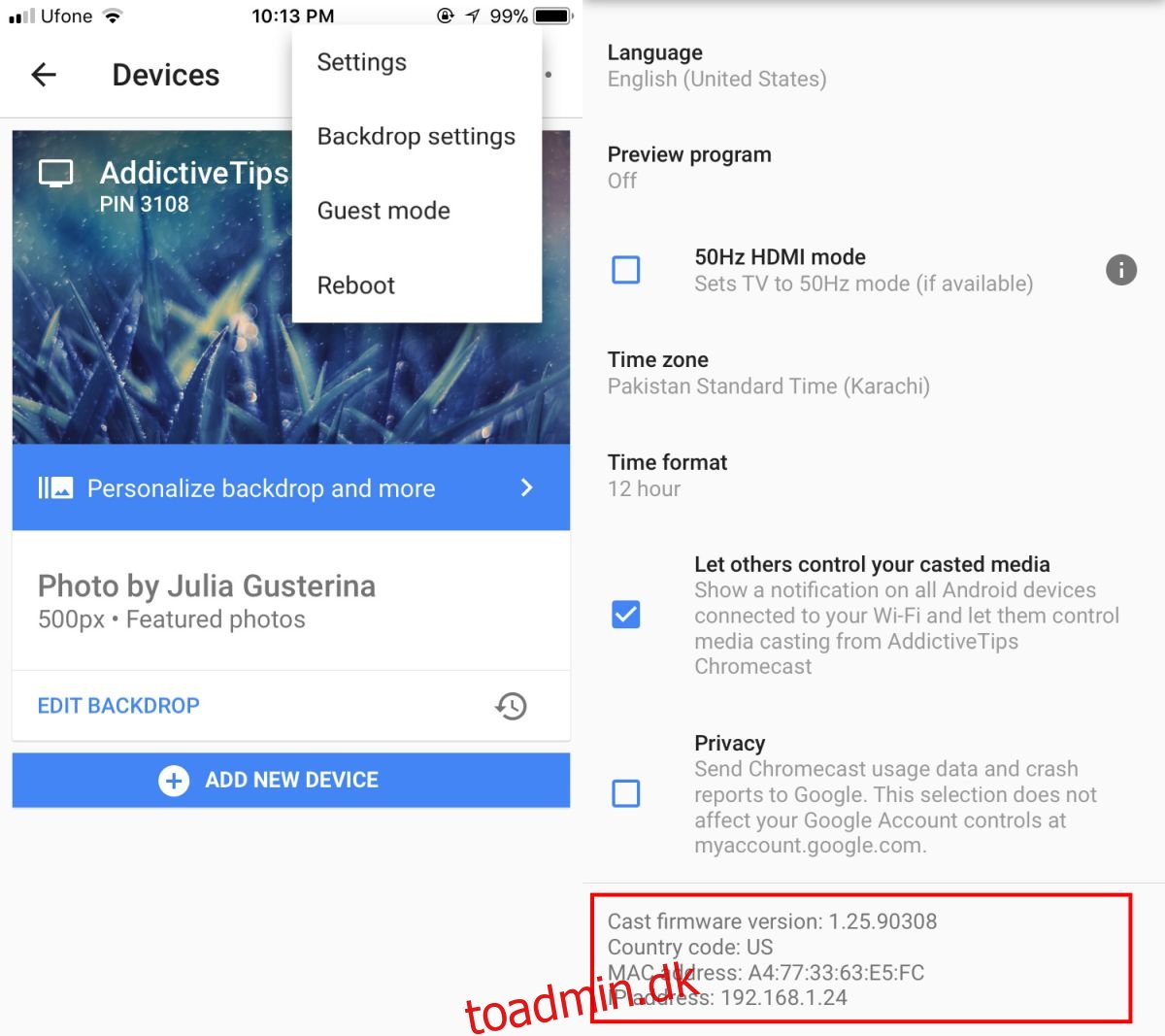
Windows
Åbn PowerShell i Windows. I Windows 10 sendes PowerShell ud af æsken. På ældre versioner af Windows, dvs. Windows 7 og 8/8.1, skal du installere det. Indsæt følgende kommando i PowerShell, og sørg for at erstatte
Invoke-WebRequest -Method Post -ContentType "application/json" -Body '{"params": "ota foreground"}' -Uri "https://<chromecastIp>:8008/setup/reboot" -Verbose -UserAgent "curl"
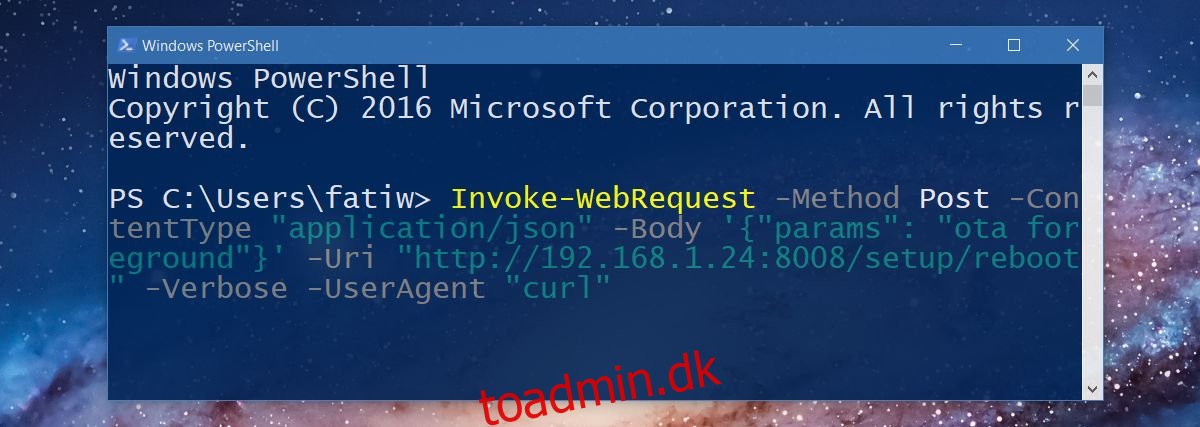
Mac & Linux
På Mac og Linux vil den samme kommando virke. Du skal stadig bruge din Chromecasts IP-adresse, og Google Home-appen er den nemmeste måde at få den på. Åbn terminalen og indsæt følgende kommando.
curl -X POST -H “Content-Type: application/json” -d ‘{“params”: “ota foreground”}’ https://
Erstat
Når du udfører disse kommandoer, går din Chromecast i opdateringstilstand. Du vil se skærmen ‘Henter opdatering’ sammen med fremskridtsknappen. Vent på, at opdateringen downloades og installeres. Chromecast OS er normalt en lille download, så opdateringen bør gennemføres på ikke mere end femten minutter.